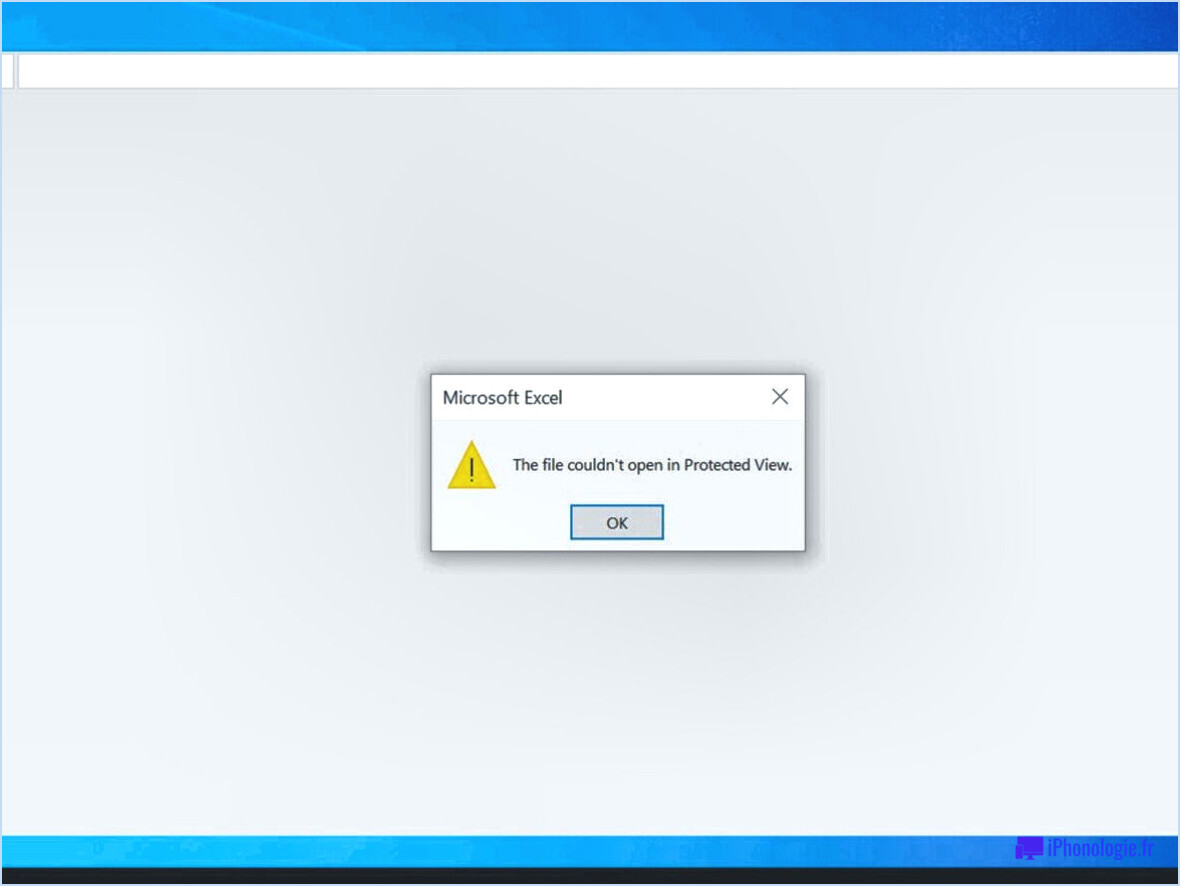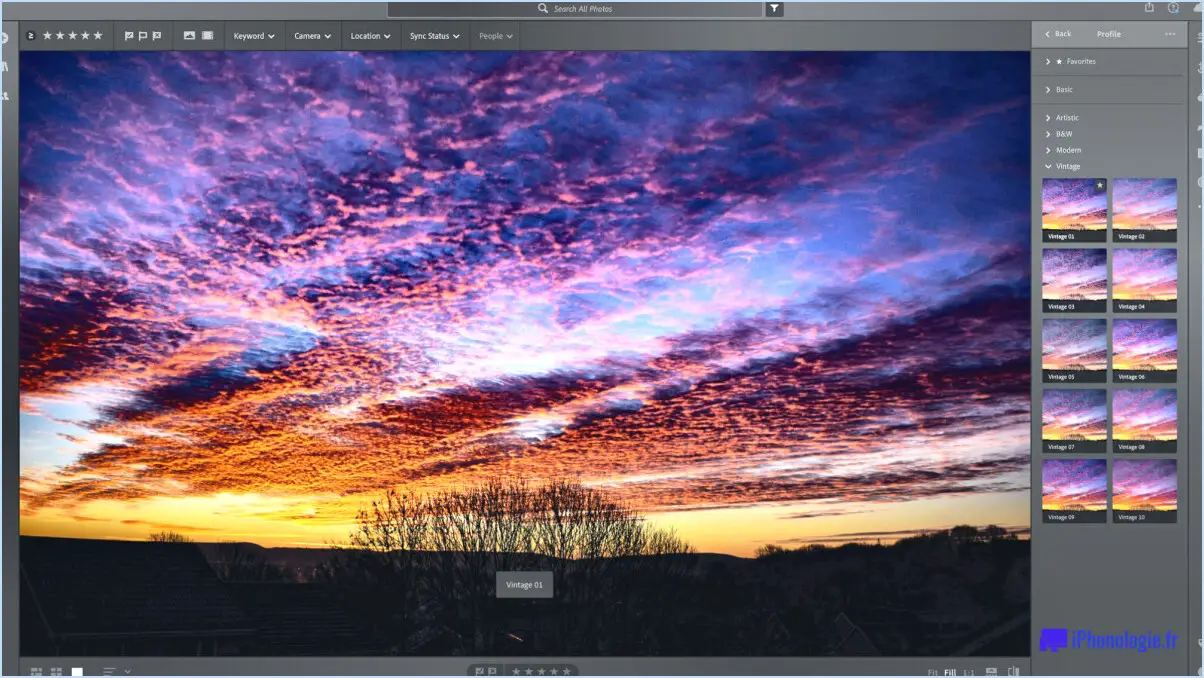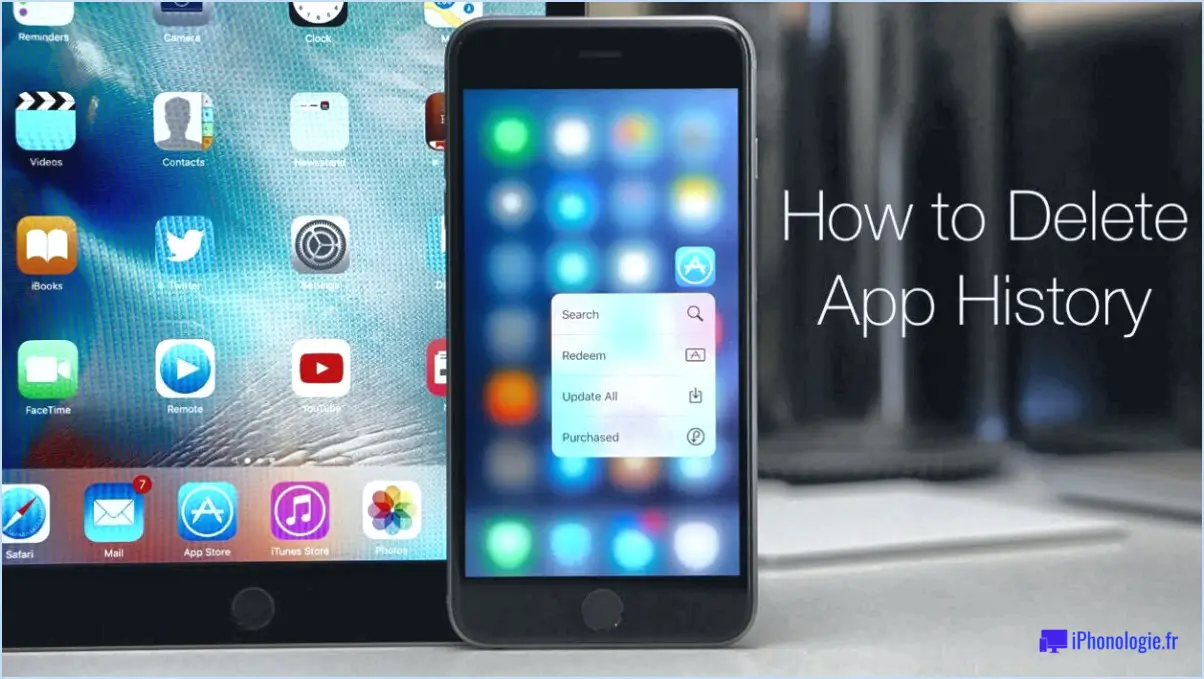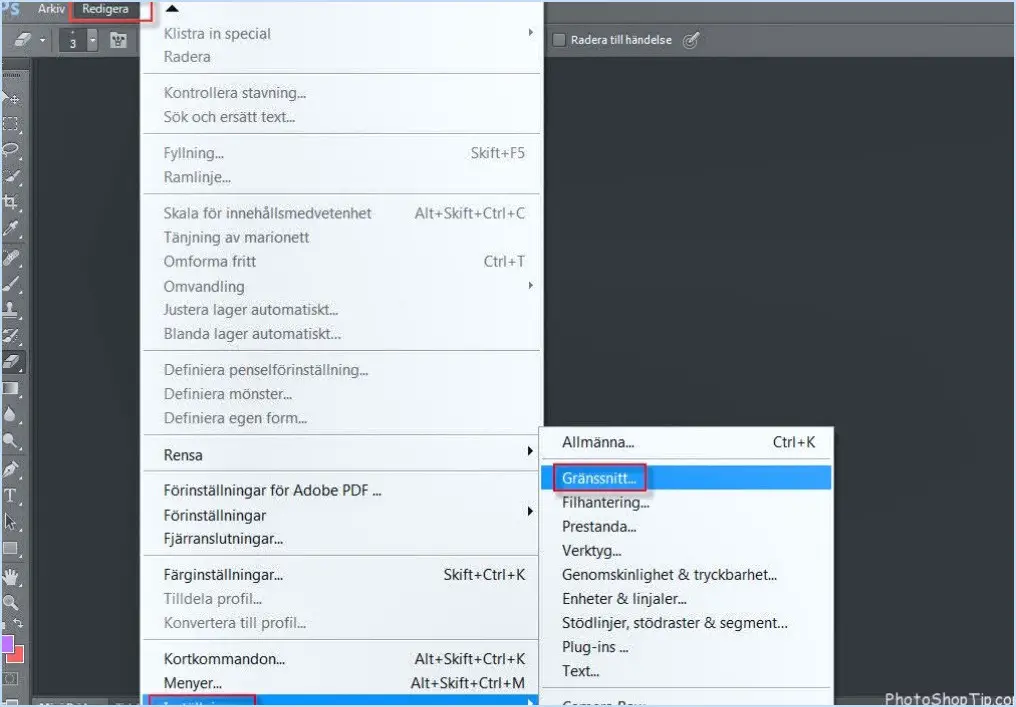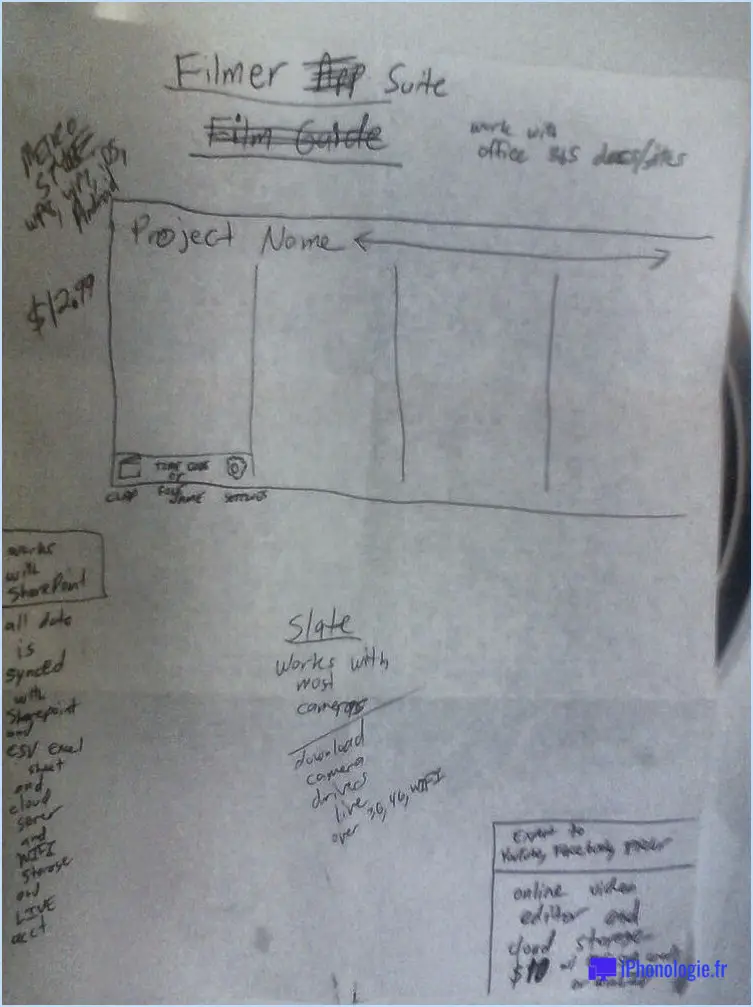Comment télécharger, signer et envoyer par courrier électronique un fichier PDF?
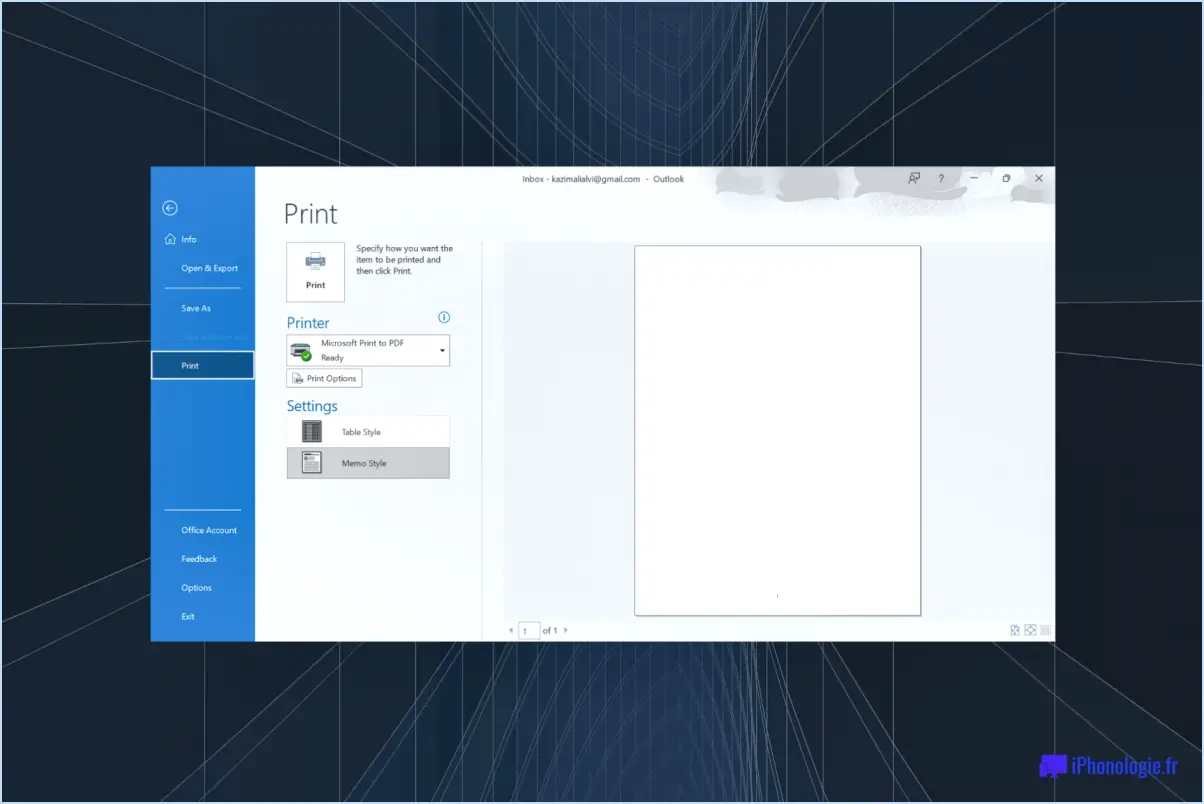
Pour télécharger, signer et envoyer par courrier électronique un fichier PDF, procédez comme suit :
- Téléchargement du fichier PDF :
- Ouvrez votre navigateur web et accédez au site web ou au lien où se trouve le fichier PDF.
- Cliquez avec le bouton droit de la souris sur le lien vers le fichier PDF et sélectionnez "Enregistrer le lien sous" ou "Télécharger le fichier lié" dans le menu.
- Choisissez le dossier de destination sur votre ordinateur où vous souhaitez enregistrer le fichier PDF et cliquez sur "Enregistrer".
- Signer le fichier PDF :
- Localisez le fichier PDF téléchargé sur votre ordinateur et ouvrez-le à l'aide d'un lecteur de PDF tel qu'Adobe Reader.
- Recherchez le bouton "Signer" dans la barre d'outils située en haut de la fenêtre du lecteur PDF et cliquez dessus.
- Saisissez votre nom et votre adresse électronique :
- Après avoir cliqué sur le bouton "Signer", une fenêtre pop-up apparaît avec des champs pour votre nom et votre adresse électronique.
- Saisissez votre nom et votre adresse électronique dans les champs prévus à cet effet.
- Créez votre signature :
- Cliquez sur le bouton "Créer une signature" dans la fenêtre contextuelle.
- Deux options de signature s'offrent à vous :
- Option 1 : dessinez votre signature directement sur l'écran à l'aide de votre souris ou de votre pavé tactile.
- Option 2 : Si vous avez déjà une image de signature enregistrée sur votre ordinateur, vous pouvez cliquer sur "Parcourir" et sélectionner cette image.
- Confirmation de la signature :
- Une fois que vous avez dessiné votre signature ou sélectionné l'image, cliquez sur le bouton "OK" pour confirmer.
- Sauvegarde du PDF signé :
- Le lecteur de PDF ajoute maintenant votre signature au document.
- Pour enregistrer le fichier PDF signé, cliquez sur "Fichier" dans le menu supérieur, puis sélectionnez "Enregistrer" ou "Enregistrer sous", et choisissez l'emplacement où enregistrer le fichier.
- Envoyez le PDF signé par courrier électronique :
- Ouvrez votre application de messagerie préférée ou votre service de webmail.
- Composez un nouvel e-mail et joignez le fichier PDF signé à partir de l'emplacement où vous l'avez enregistré.
- Saisissez l'adresse électronique du destinataire, l'objet et tout message nécessaire.
- Cliquez sur "Envoyer" pour envoyer l'e-mail avec le fichier PDF signé en pièce jointe.
N'oubliez pas d'enregistrer le fichier PDF signé sur votre ordinateur pour vos archives avant de l'envoyer par courrier électronique.
Comment télécharger un fichier PDF et l'envoyer par courrier électronique?
Pour télécharger un fichier PDF et l'envoyer par courrier électronique, plusieurs possibilités s'offrent à vous. La première consiste à ouvrir le fichier PDF dans un navigateur web et à utiliser la commande fonction d'impression pour l'envoyer à votre courrier électronique en tant que pièce jointe au format PDF. Une autre approche consiste à utiliser un fichier convertisseur PDF pour transformer le PDF en document Word, que vous pouvez ensuite joindre à un courrier électronique et envoyer. Ces deux méthodes constituent des moyens efficaces de partager des fichiers PDF par courrier électronique.
Comment insérer un PDF dans un courriel Outlook?
Pour insérer un PDF dans un courriel Outlook, vous avez deux possibilités :
- Copier et coller: Ouvrez le fichier PDF et sélectionnez son contenu, puis copiez-le (Ctrl+C ou Cmd+C). Allez dans votre messagerie Outlook et collez le contenu directement dans le corps de la messagerie (Ctrl+V ou Cmd+V). N'oubliez pas que la mise en forme peut être affectée.
- Joindre un fichier: Composez votre courriel dans Outlook, puis cliquez sur l'icône "Joindre un fichier" (symbole du trombone). Localisez et sélectionnez le PDF sur votre ordinateur, et il sera joint à votre courrier électronique. Les destinataires peuvent alors télécharger et visualiser le PDF joint.
Choisissez la méthode qui vous convient le mieux et vous pourrez partager votre PDF en toute transparence via Outlook.
Pouvez-vous télécharger Adobe sign?
Oui, vous pouvez télécharger Adobe Sign à partir du site web d'Adobe. Adobe Sign est un service de signature électronique basé sur le cloud qui vous permet de signer et d'envoyer des documents en ligne.
Comment joindre des documents à un courriel?
Pour joindre des documents à un courriel, vous avez deux possibilités :
- Glisser-déposer: Il suffit de faire glisser le document depuis votre ordinateur et de le déposer dans le corps du courriel.
- Icône de trombone: Vous pouvez également cliquer sur l'icône représentant un trombone sur le côté droit de la fenêtre de composition de l'e-mail. Sélectionnez ensuite le document souhaité sur votre ordinateur.
Vous avez réussi à joindre votre document au courriel et vous êtes prêt à l'envoyer. Vous avez réussi à joindre votre document à l'e-mail et vous êtes prêt à l'envoyer.
Comment remplir un formulaire en ligne et le renvoyer par courrier électronique?
Pour remplir un formulaire en ligne et le renvoyer par courrier électronique, procédez comme suit :
- Remplissez complètement le formulaire.
- Enregistrez le formulaire rempli en tant que document PDF.
- Ouvrez votre client de messagerie et composez un nouvel e-mail.
- Joignez le formulaire PDF enregistré à l'e-mail.
- Adressez le courriel au destinataire approprié.
- Inclure un bref message indiquant l'objet du courriel.
- Vérifiez deux fois l'adresse électronique du destinataire avant de l'envoyer.
- Cliquez sur "Envoyer" pour soumettre le formulaire.
Vous pouvez également :
- Remplir complètement le formulaire.
- Copier et coller les informations du formulaire dans un nouvel e-mail.
- Adressez le courriel au destinataire approprié.
- Inclure un bref message expliquant que le formulaire rempli se trouve dans le corps du courriel.
- Vérifiez deux fois l'adresse électronique du destinataire avant de l'envoyer.
- Cliquez sur "Envoyer" pour soumettre le formulaire.
Pourquoi ne puis-je pas ouvrir les pièces jointes au format PDF dans mon courrier électronique?
Si vous rencontrez des problèmes pour ouvrir pièces jointes au format PDF dans votre courrier électronique, il peut y avoir plusieurs raisons à cela. Voici quelques facteurs courants :
- Compatibilité: Assurez-vous que votre plateforme de messagerie prend en charge les pièces jointes au format PDF et que vous utilisez un navigateur compatible.
- Paramètres de sécurité: Vérifiez les paramètres de sécurité de votre courrier électronique, car les pièces jointes peuvent parfois être bloquées pour des raisons de sécurité.
- Taille du fichier: Les pièces jointes PDF volumineuses peuvent prendre plus de temps à charger ou être limitées par votre fournisseur de messagerie.
- Logiciel: Assurez-vous que vous disposez d'un lecteur de PDF tel que Adobe Acrobat Reader pour ouvrir les PDF sur votre appareil.
- Connexion Internet: Une connexion internet lente ou instable peut entraver le chargement des pièces jointes PDF.
- Problèmes liés aux appareils: Occasionnellement, des problèmes d'appareil ou de logiciel peuvent vous empêcher d'ouvrir des PDF.
Essayez de résoudre le problème à l'aide des conseils suivants et accédez facilement à vos pièces jointes PDF.
Comment ouvrir un fichier PDF qui ne s'ouvre pas?
Si vous rencontrez des problèmes pour ouvrir un PDF, essayez les étapes suivantes :
- Assurez-vous que vous avez le dernière version d'Adobe Reader installée sur votre ordinateur. Vous pouvez le télécharger à partir d'ici : https://get.adobe.com/reader/.
- Si le PDF ne s'ouvre toujours pas, essayez d'utiliser un autre navigateur pour accéder au fichier.
En suivant ces étapes, vous devriez être en mesure de résoudre le problème et d'afficher le PDF avec succès.
Comment puis-je mettre ma signature dans Outlook?
Pour apposer votre signature dans Outlook, suivez les étapes suivantes :
- Cliquez sur le bouton Fichier et sélectionnez Options.
- Dans l'onglet Options Outlook cliquez sur Courrier.
- Dans le Options de courrier cliquez sur Signatures.
- Cliquez sur Nouveau pour créer une nouvelle signature.
- Dans le menu Nouvelle signature tapez votre signature dans la zone de texte.
- Cliquez sur OK pour enregistrer votre signature.